수식을 사용하여 Excel에서 열을 행으로 변환하는 방법
때때로 한 열의 데이터를 Excel(Excel) 의 정리된 데이터로 변환해야 할 수 있습니다 . 특히 정리되지 않은 데이터를 Word Editor에서 Excel 시트로 복사하여 붙여넣을 때 그렇습니다. 이러한 경우 모든 데이터는 단일 행에 걸쳐 컴파일됩니다.

(Convert Columns)수식(Formulas) 을 사용하여 Excel 에서 열 을 행 으로 (Rows)변환
Transpose 함수 를 사용하여 정렬된 통합 문서 또는 그 일부를 행에서 열로 쉽게 변환할 수 있지만 데이터가 구성되지 않고 단일 열에 분산되어 있는 경우에는 그렇지 않습니다.
정리되지 않은 데이터에도 패턴이 없으면 먼저 패턴을 정렬해야 할 수 있습니다. 그러나 일반적으로 패턴으로 정리되지 않은 데이터가 표시됩니다.
예. Name , DOB 및 Grade 시퀀스의 단일 열에 걸쳐 구성된 데이터 목록이 있는 경우를 가정해 보겠습니다 .
Karan 01/06/1987 A Justin 09/08/1964 D Bob 04/05/1996 B Jason 08/09/1984 C
이 경우 단일 열이 아닌 행과 열에 걸쳐 Name , DOB 및 Grade 순서로 데이터를 구성할 수 있습니다 . 이것은 OFFSET 공식을 사용하여 수행할 수 있습니다. OFFSET 수식 의 구문은 다음과 같습니다.
OFFSET($A$1,(ROW()-f_row)*rows_in_set+INT((COLUMN()-f_col)/col_in_set), MOD(COLUMN()-f_col,col_in_set))
위에서 언급한 예에서 설명한 대로 정보가 A1부터 A열에 분산되면 공식은 다음과 같습니다.
=OFFSET($A$1,(ROW()-2)*3+INT((COLUMN()-3)),MOD(COLUMN()-3,1))
이 수식은 3개의 행으로 정보를 나누지만 열의 수는 고정되어 있지 않습니다. 열 수는 데이터 길이에 따라 다릅니다. 데이터 전체에 빈 열이 있는 경우 0으로 대체됩니다.
(Suppose)이 데이터가 C2부터 정렬되어야 하고 데이터가 3개 행에 걸쳐 구성되어야 한다는 것을 알고 있다고 가정 하고 C2 셀에 이 수식을 입력합니다. 그런 다음 0이 항목으로 표시되기 시작할 때까지 수식을 3개의 행과 열을 가로질러 아래로 당깁니다.
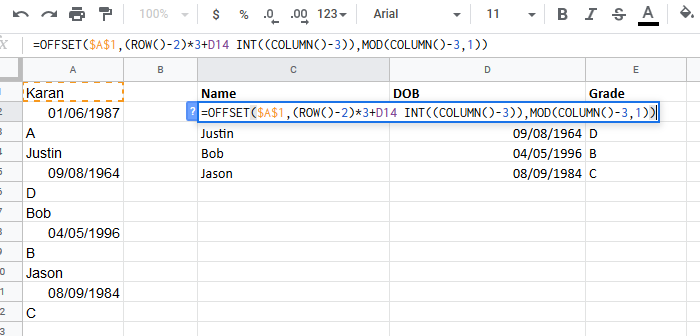
데이터가 정리되면 상단의 부제목을 언급하고 올바른 위치에 잘라서 붙여넣을 수 있습니다.
도움이 되기를 바랍니다!
Related posts
Excel에서 alternate Rows or Columns에서 Color을 적용하는 방법
Rows and Columns에서 Excel 전환하는 방법
Excel에서 Columns or Rows를 교환하는 방법 [단계별]
Excel에서 시트, 셀, 열 및 수식을 숨기는 방법
Excel에서 행과 열을 고정하는 방법
Excel에서 ISODD function를 사용하는 방법
Microsoft Excel worksheet에 Trendline를 추가하는 방법
Excel에서 Rept Function를 사용하는 방법
Excel에서 여러 행을 빠르게 삽입하는 방법
Word, Excel, PowerPoint에 저장을 위해 기본값 File Format을 변경하는 방법
Excel에서 Automatic Data Type feature를 사용하는 방법
Excel에서 열을 이동하는 방법
Excel에서 DISC function을 사용하는 방법
Microsoft Excel이 정보를 복구하려고합니다
Text Excel and Google Sheets에서 Columns로 분할하는 방법
Excel (XLS or XLSX) Windows 10에서 Command line를 사용하여 Excel (XLS or XLSX)
Excel에서 INT and LCM Functions를 사용하는 방법
Excel의 여러 열로 한 열을 분할하는 방법
Excel 워크 시트에서 Freeze and Split Panes 방법
Excel에서 NETWORKDAYS function을 사용하는 방법
